整地にも建築にもチョー便利な「Fill」コマンドの使い方を、BE(統合版)向けにシンプルにわかりやすく解説します。建築と整地に役立つ、Fillの豆知識も紹介します!
目次
基本のFillの使い方
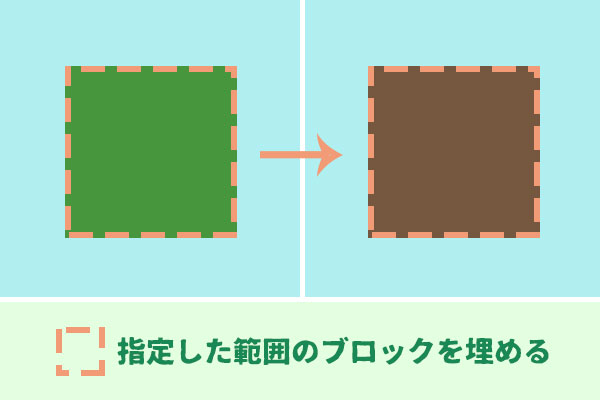
fillは指定した範囲のブロックを別のブロックで埋めるコマンドです。
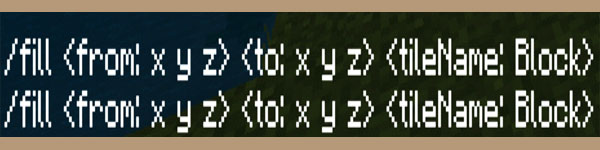
fillコマンドは、/fill <from: x y z> <to: x y z> <tileName: Block>を打ち込むと発動できます。
もっとわかりやすく言うと・・・
/埋める 座標ここから 座標あそこまで ○○ブロックで=「ここからあそこまでの範囲を〇〇ブロックで埋める」。
こうですね。整地が目的なら、ブロックは「air」を指定します。空気でいらない部分を埋めれば、その範囲はすっきり消えてくれます。
コマンド使う前の下準備
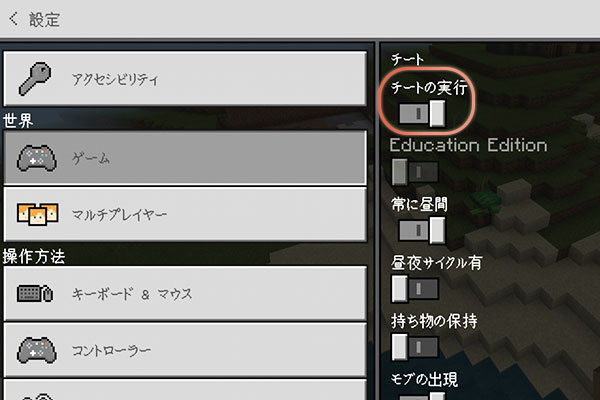
マインクラフトの「メニュー」→「設定」→「ゲーム」の項目を開いてチートの実行をオンにします。じゃないと、コマンドを使用できません!
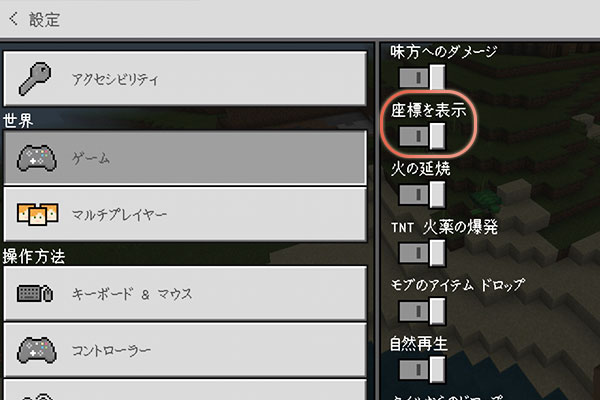
チートをオンにしたら、もう少し下にある座標を表示もオンにします。これで準備OKです。
Fillをしてみよう
とりあえず、一度やってみましょう。
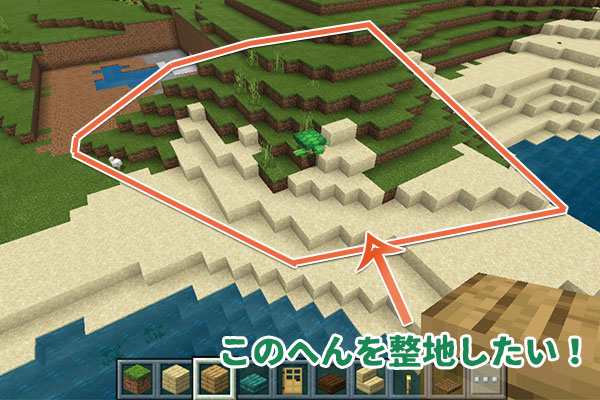
浜辺をラクに平ぺったくしたいので、「fillコマンド」を使って整地していきます。
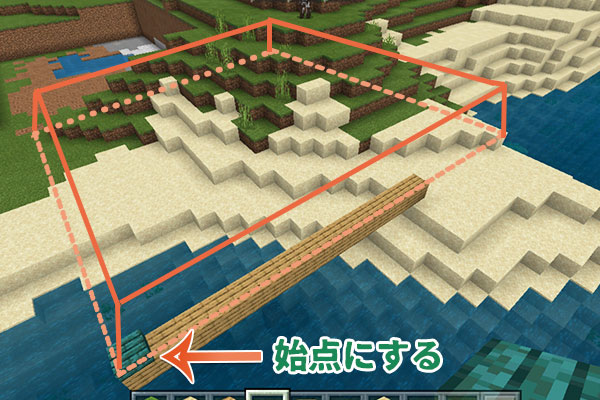
整地したい範囲を直方体でイメージしてください。<座標ここから>の部分である、①始点となる場所を決めます。
始点は、整地したい範囲の一番高い場所か低い場所のどちらかの端っこにします。今回は一番低い場所にしました。
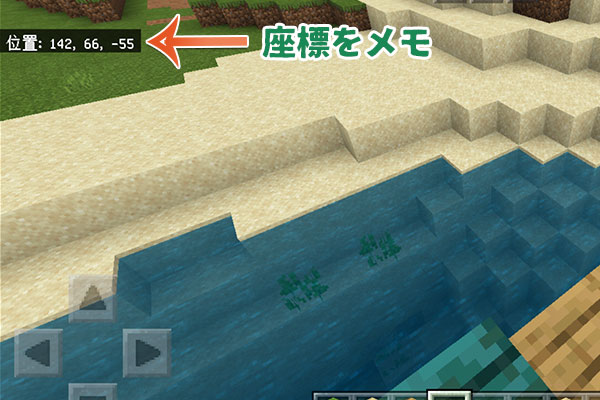
始点の場所に立って、座標を確認します。「142,66,-55」ですが、表示されている座標は自分が立っている下のブロックではないので、この場合もう一つ下の高さである「142,65,-55」をメモします。
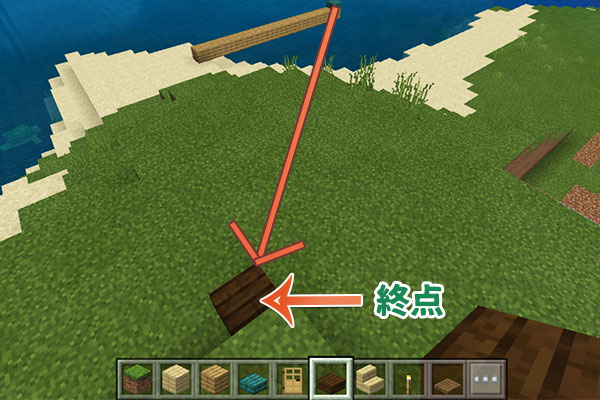
始点の対角の位置を②終点とします。始点のちょうど反対側になる場所です。始点は指定したい範囲の一番低い場所にしたので、終点は一番高い場所にします。
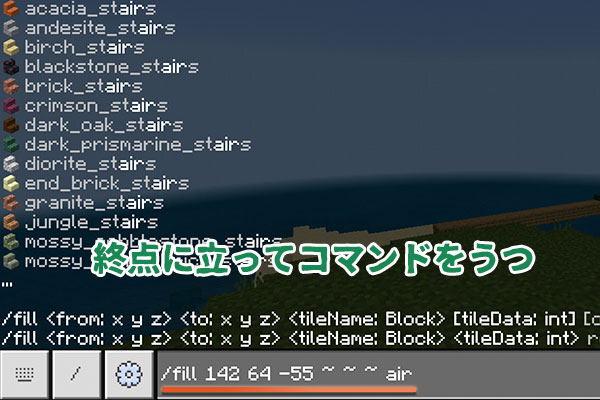
終点では座標をメモしなくて大丈夫です。終点に立ってコマンドをうちましょう。
/fill ①始点 ②終点 airと、うてばよいので、今回の場合は次のようになります。
/fill 142 64 -55 ~ ~ ~ airこうですね。「~ ~ ~」←このなみなみ(チルダと呼ぶ)は、現在のプレイヤーの場所を示します。だから、終点に立っておけばいちいち座標をうたなくていいのです。

「→」ボタンを押してコマンドを発動させます。指定した範囲が整地されました!
Fillで地面を整える
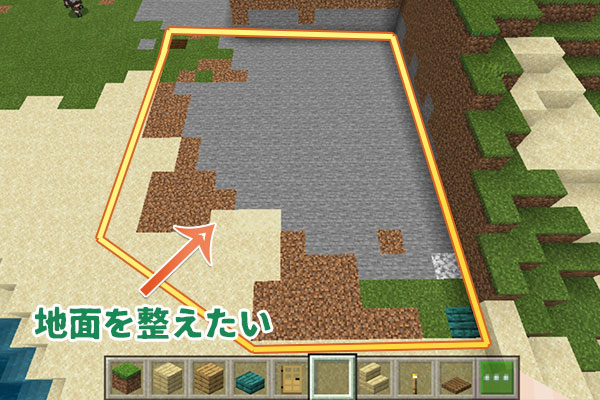
整地したあとの地面がむき出しになって嫌な場合にもFillは使えます。青いブロックのところと茶色のブロックのほうをそれぞれの点として、範囲を指定します。
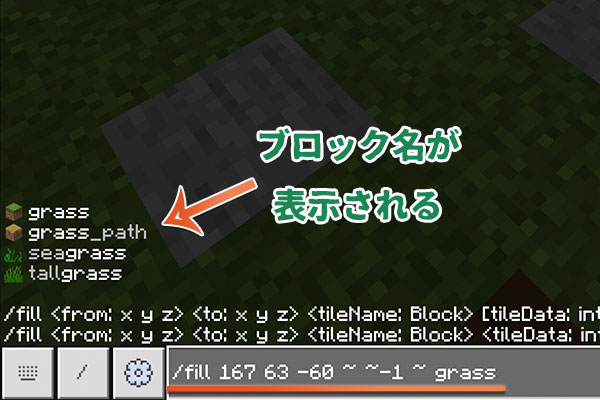
座標をうって、整えたいブロックの名前をうちます。草ブロックに変えたいので「grass」とうちました。最初の1文字を知っていれば、ブロック名の候補が自動で表示されますよ。
~ ~ ~(チルダ)で終点の座標を指定するとき、自分の立っている位置より「少し違う場所」の場合ラクな指定方法があります。
例えば、一つ下にしたいときは~ ~-1 ~ で指定できます。一つ上なら~ ~1 ~です。
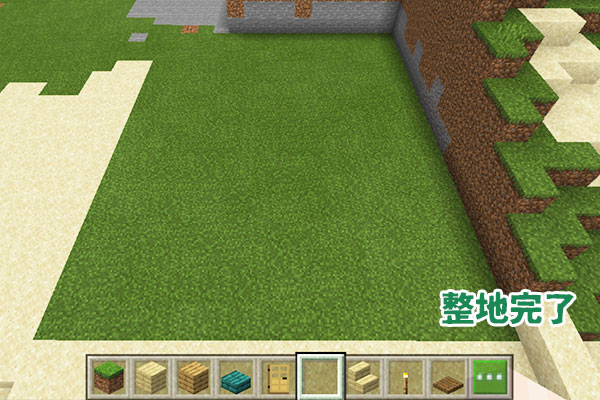
地面を草ブロック1色に整えられました!
| 名前 | ブロック名 |
|---|---|
| 草ブロック | grass |
| 空気 | air |
| 土ブロック | dirt |
| 石ブロック | stone |
| 石レンガブロック | stonebrick |
| クォーツのブロック | quartz_block |
| ガラスブロック | glass |
| レンガブロック | brick_block |
| 砂ブロック | sand |
| コンクリートブロック | concrete |
| 樫の木材ブロック | planks |
いくつか使いそうなブロックの名前を表にしておきました。
Fillの豆知識
fillには埋めるだけでなく、一部だけ埋めるとか、特定のブロックだけ別のブロックに変える、なんてこともできます。
それはさっきまで使っていたコマンドの最後に文字をまた追加すると、使えるコマンドです。
- replace
- hollow
- outline
- destroy
- keep
の5つがあります。
1. replaceで建築のカラーチェンジ

建築をしたときに、あとになって「別のブロックにしたらよかった」、なんてことは無いですか?replaceを使えば手軽に一部のブロックを変更できます。
このテントの黒樫(ダークオーク)の部分が気に入らないので、replaceを使って別のブロックにチェンジしてみます。この場合のコマンドはだいたい次のようになります。
/fill ①始点 ②終点 樺の木材 replace 黒樫の木材
はじめに指定するのが次に変更したいブロック名で、最後に指定するのが、今の建築物の替えたい部分のブロック名です。

実際には「/fill 882 63 94 892 67 88 planks 5 replace planks 3」とうちました。指定した範囲の黒樫を樺に変えるコマンドです。
2.hollowでスピード豆腐ハウス
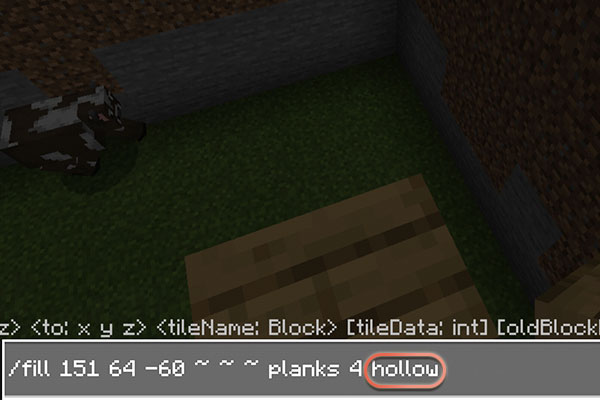
hollowを使うと、指定した範囲に空洞の箱を生成します。
/fill ①始点 ②終点 ブロック名 hollow
で発動できますよ。今回はアカシアの木材の箱を生成するように指定しました。
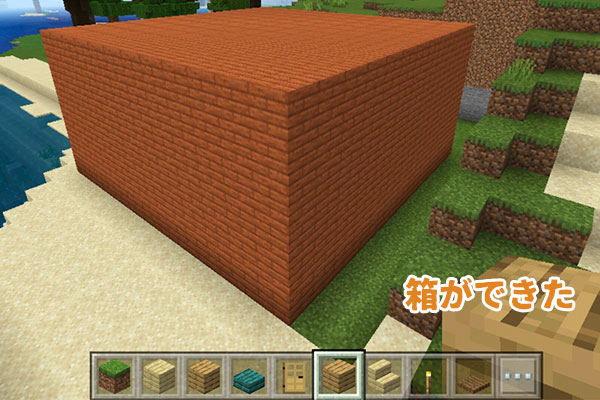
一瞬で箱ができました。中身を見てみましょう。

ちゃんと空洞になっています。
3. outlineで外側だけ変える
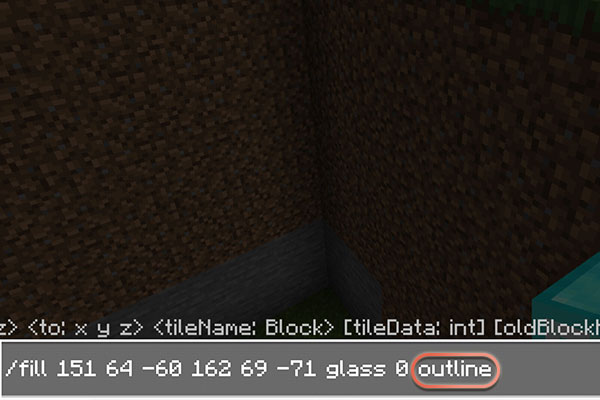
outlineを使うと、指定した範囲の外側だけを別のブロックにチェンジできます。hollowと違うのは、中身が空洞にならず、中身がそのまま残ってくれるところです。
/fill ①始点 ②終点 ブロック名 outline
hollowと使い方は同じですね。外側を何のブロックにしたいかを指定して発動しましょう。
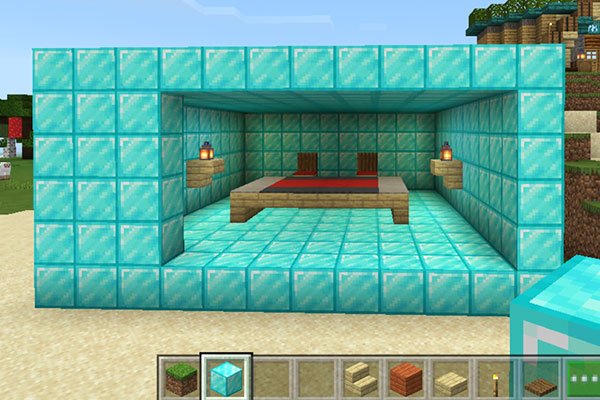
見本はこちらのダイヤハウスです。ダイヤの部分がちょうど外側の部分なので、ダイヤをガラスにチェンジしたいと思います。

できました。ガラスハウスに簡単チェンジです。
4. destroyでアイテム化
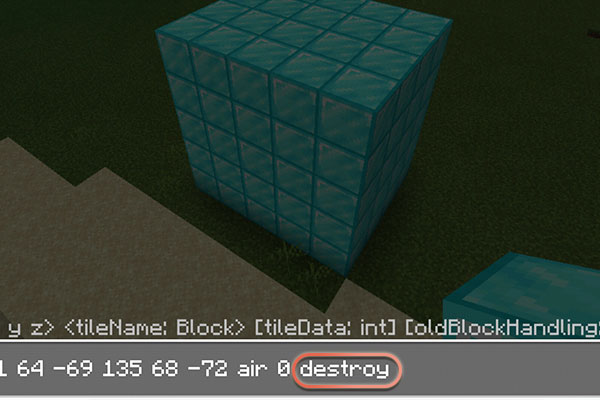
destroyを使うと、指定した範囲のブロックがすべてアイテム化します。チートONの時点で建築には有用ではなさそうです。
/fill ①始点 ②終点 air 0 destroy
基本はブロック名を「air 0 」と指定します。でないと、アイテム化しながらも直方体が生成されてしまいます。
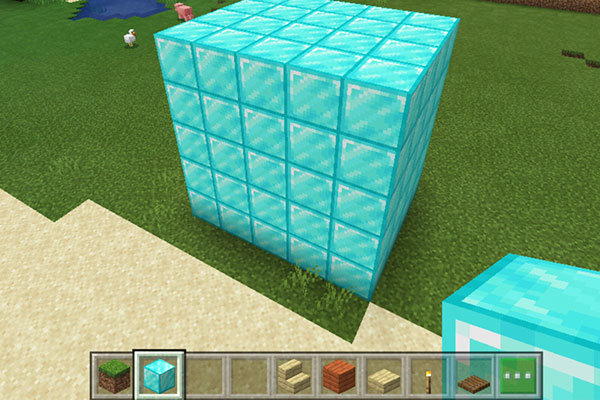
ダイヤブロックをぴったり指定してコマンドを発動してみます。
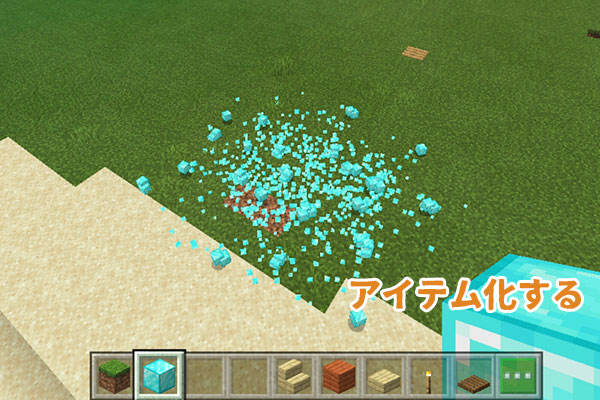
ダイヤブロックがアイテム化しました。ぺしゃんこですね。
5. keepで水中遺跡?!
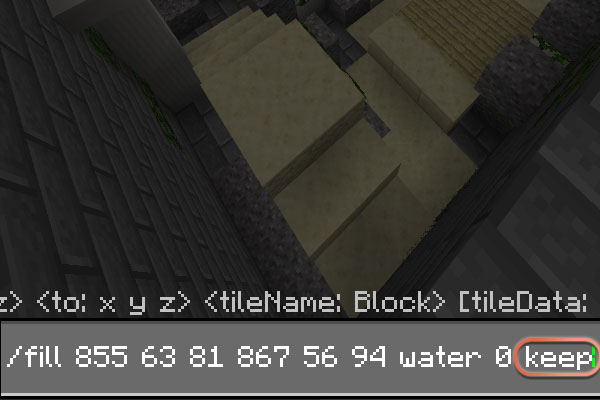
keepを使うと指定した範囲のブロックを残したまま、空気ブロックだけを別のブロックへチェンジできます。
/fill ①始点 ②終点 ブロック名 keep
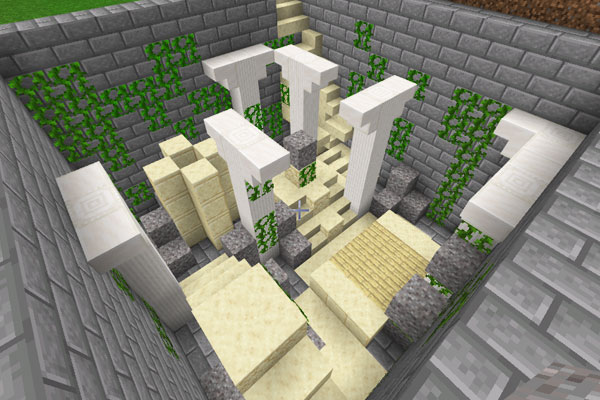
水中遺跡を作るのにとっておきのコマンドです。hollowで箱を作ってその中にてきとうにブロックを配置しました。この箱の範囲を指定して、水で埋めてみます。
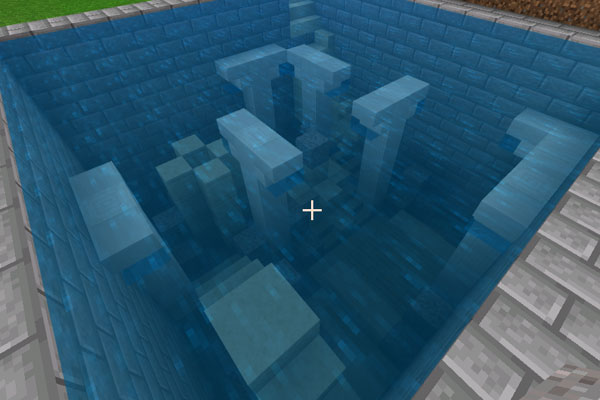
中のブロックが残ったまま、水で埋め尽くされました。残念ながらツタは一緒に水になってしまいましたが・・・

水中遺跡の完成です。ブロックの埋めたては大変な作業なので、keepは何かと使えそうですね。
Fillまとめ
最後に、紹介した「fillコマンド」の使い方をまとめておきます。
| 目的 | コマンド |
|---|---|
| 普通のfill | /fill ①始点 ②終点 ブロック名 |
| 整地 | /fill ①始点 ②終点 air |
| replace | /fill ①始点 ②終点 ①ブロック名 replace ②ブロック名 |
| hollow | /fill ①始点 ②終点 ブロック名 hollow |
| outline | /fill ①始点 ②終点 ブロック名 outline |
| destroy | /fill ①始点 ②終点 ブロック名 destroy |
| アイテム化のみ | /fill ①始点 ②終点 air 0 destroy |
| keep | /fill ①始点 ②終点 ブロック名 keep |
| 水で埋める | /fill ①始点 ②終点 water 0 keep |
fillだけでも覚えておくと、建築や整地はとてもスムーズなものになります。紹介した5つのreplaceなどのコマンドも便利なので、活用しだいでどんどんラクになります。
もっとfillについて詳しく知りたいなら、以下の記事が参考になります。
以上、「マイクラPEでやる「Fillコマンド」の使い方を簡単解説!」でした。













 初心者向け「かわいい家」の作り方
初心者向け「かわいい家」の作り方 家具と内装100個まとめ
家具と内装100個まとめ オシャレな内装の作り方
オシャレな内装の作り方 最新のアップデート情報はコチラ
最新のアップデート情報はコチラ マイクラBEの最新おすすめシード値
マイクラBEの最新おすすめシード値 マイクラPEの旧おすすめシード値
マイクラPEの旧おすすめシード値 1.13対応「海のシード値」まとめ
1.13対応「海のシード値」まとめ 1.12対応のおすすめシード値
1.12対応のおすすめシード値 エンチャント全38種まとめ
エンチャント全38種まとめ ポーション全20種まとめ
ポーション全20種まとめ 「エンド」を攻略しよう
「エンド」を攻略しよう 「ダイヤ」を効率よく集めよう
「ダイヤ」を効率よく集めよう 「ドラウンド」のトラップ解説
「ドラウンド」のトラップ解説 「村人ゾンビ」のトラップを作ろう
「村人ゾンビ」のトラップを作ろう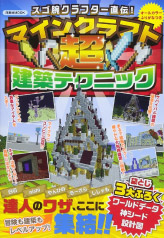
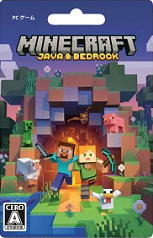

 当ブログの編集長をゆる~くしている「やんひの」です。建築して遊ぶだけでなく、スキンやテクスチャなどの素材を作ったりもしています。マイクラモールの品目充実を目指します!
当ブログの編集長をゆる~くしている「やんひの」です。建築して遊ぶだけでなく、スキンやテクスチャなどの素材を作ったりもしています。マイクラモールの品目充実を目指します!
 マイクラモール記者の「らふもち」です。マイクラ歴は5年ほどで、主に建築をしているクラフター。最近はMOD、RS回路、コマンドにも興味があるのでちょっとずつ勉強中...。
マイクラモール記者の「らふもち」です。マイクラ歴は5年ほどで、主に建築をしているクラフター。最近はMOD、RS回路、コマンドにも興味があるのでちょっとずつ勉強中...。
 自称「マイクラのトニース○ーク」のコマンド大好き星人。コマンド能力を駆使してサポートする。代表作はコマンドエレベーター。
自称「マイクラのトニース○ーク」のコマンド大好き星人。コマンド能力を駆使してサポートする。代表作はコマンドエレベーター。

めっちゃよくわかったとても役に立った
本当にありがとう
目次ほしい
記事のはじめの方に目次があります。
わかりやすいです
素材の指定の仕方が変更されているのか、この方法だとエラーになります
例:樺の原木 × planks 2 〇 birch_log
というか、”planks”で指定できるのはオークのみっぽいです
後ろに数字付けるとエラーになります (統合版)